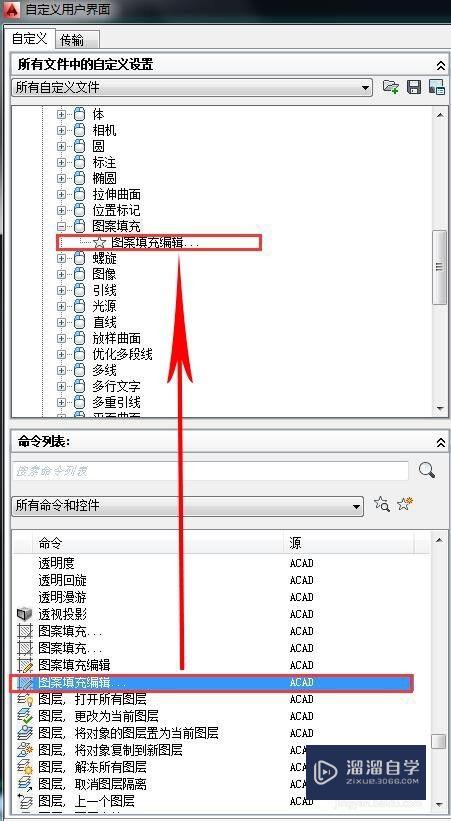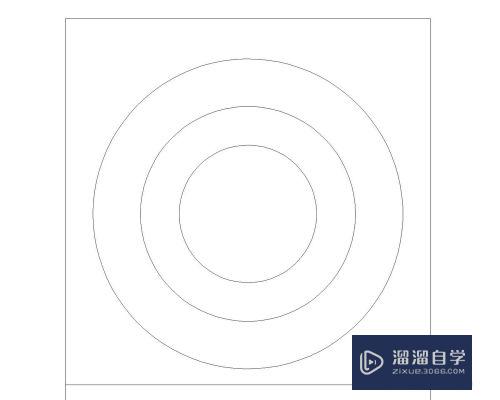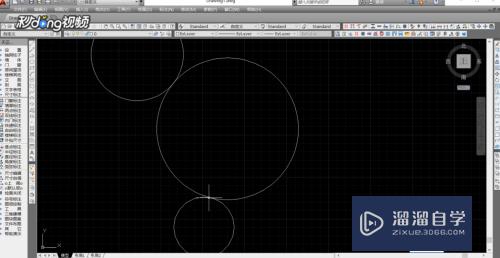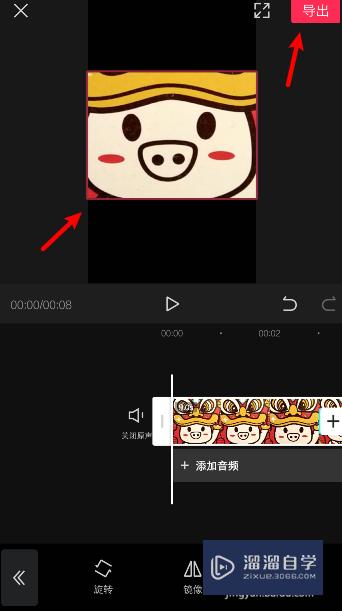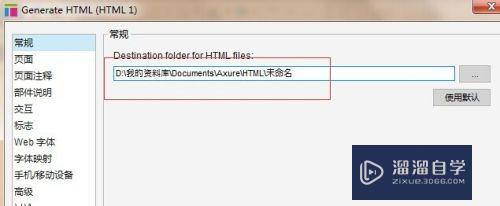CAD标注怎么添加直径符号(cad标注怎么添加直径符号)优质
CAD是非常不错的精确绘图软件。我们可以使用各种命令进行绘制图纸。在画好图纸之后。我们还需要进行标注详细信息。并且还需要添加符号。这样可以更好的看出这标注的是什么。那么CAD标注怎么添加直径符号?快来看看小渲的经验吧!
工具/软件
硬件型号:联想(Lenovo)天逸510S
系统版本:Windows7
所需软件:CAD2010
方法/步骤
第1步
输入ED空格。直接选择我们的标注,在前方输入百分号百分号c就是我们的直径符号。

第2步
选择这个标注。按Ctrl加上1键。在弹出的对话框里。我们找到主单位。

第3步
之后往下找到标注前缀。直接输入百分号百分号c。空格键就可以了。
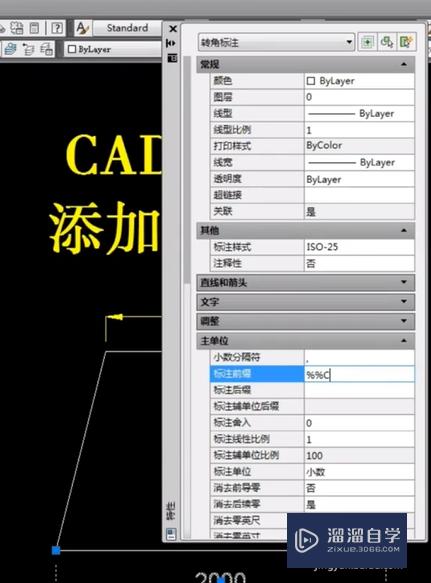
以上关于“CAD标注怎么添加直径符号(cad标注怎么添加直径符号)”的内容小渲今天就介绍到这里。希望这篇文章能够帮助到小伙伴们解决问题。如果觉得教程不详细的话。可以在本站搜索相关的教程学习哦!
更多精选教程文章推荐
以上是由资深渲染大师 小渲 整理编辑的,如果觉得对你有帮助,可以收藏或分享给身边的人
本文标题:CAD标注怎么添加直径符号(cad标注怎么添加直径符号)
本文地址:http://www.hszkedu.com/64608.html ,转载请注明来源:云渲染教程网
友情提示:本站内容均为网友发布,并不代表本站立场,如果本站的信息无意侵犯了您的版权,请联系我们及时处理,分享目的仅供大家学习与参考,不代表云渲染农场的立场!
本文地址:http://www.hszkedu.com/64608.html ,转载请注明来源:云渲染教程网
友情提示:本站内容均为网友发布,并不代表本站立场,如果本站的信息无意侵犯了您的版权,请联系我们及时处理,分享目的仅供大家学习与参考,不代表云渲染农场的立场!